神舟戰神k670d筆記本?U盤安裝win10教程詳解
 2019/03/21
2019/03/21
 1343
1343
神舟戰神k670d是一款經濟實惠的筆記本電腦,它配備了Intel 酷睿i3 7100處理器,8GB內存,1TB硬盤容量,并配備了NVIDIA GeForce GTX 1050性能級獨立顯卡,無論是辦公還是游戲,性能都相當不錯。那么這款出眾的筆記本如何使用U盤安裝系統win10呢?今天黑鯊小編就為大家分享神舟戰神k670d筆記本U盤安裝系統win10的教程詳解。

第一步:制作U盤啟動盤并下載系統鏡像
1.把U盤插到電腦USB接口,運行黑鯊裝機大師軟件,切換到U盤啟動,點擊U盤模式。
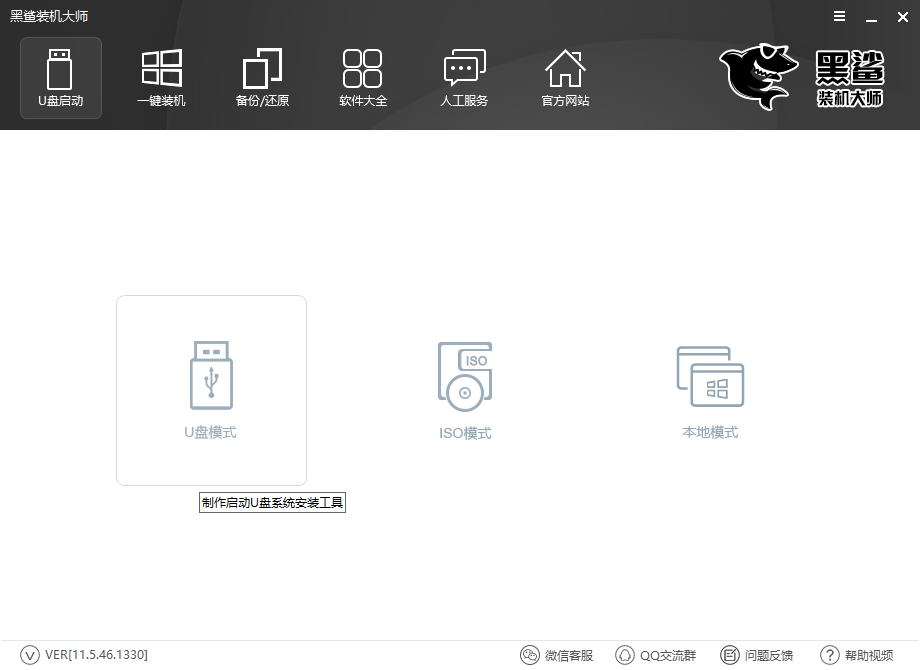
2.勾選你的U盤點擊一鍵制作啟動U盤,選擇UEFI/BIOS雙啟動,PE選擇高級版。
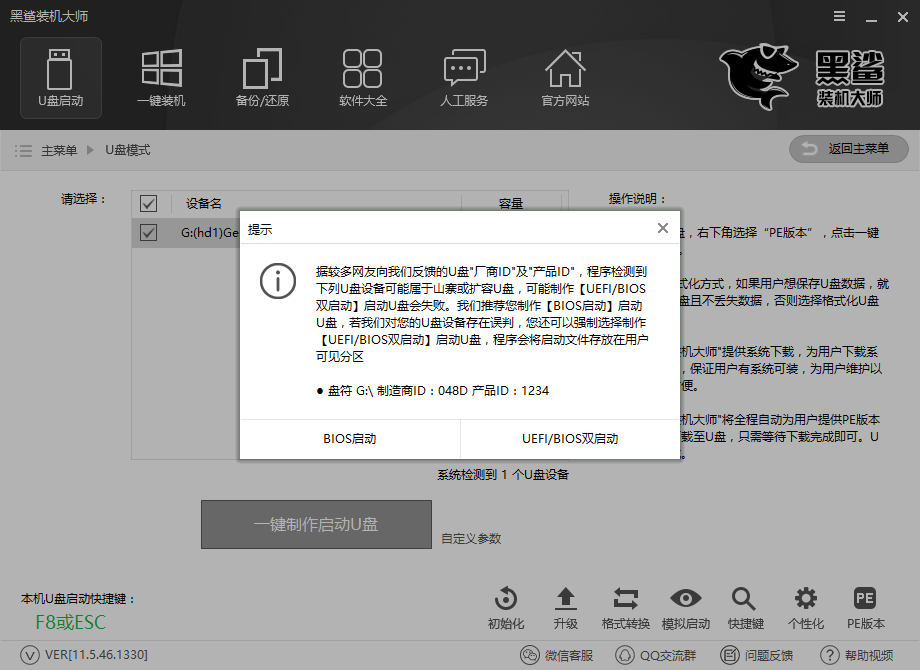
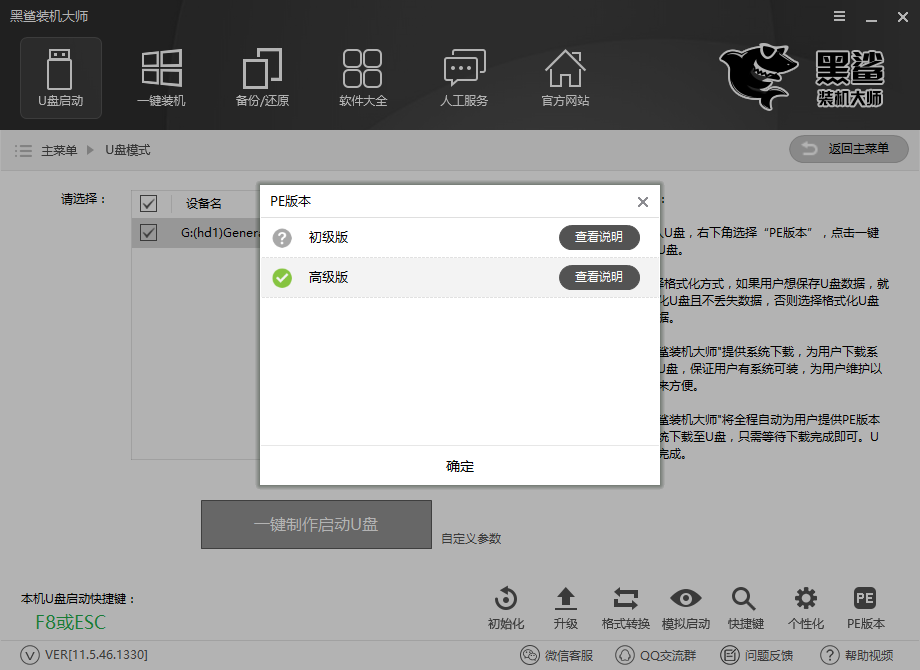
3.這個點擊下載需要安裝的系統鏡像文件,我們是重裝Win10系統,點擊勾選Win10系統后點擊下載系統且制作U盤,不用我們手動操作,等待它自動完成后即可。
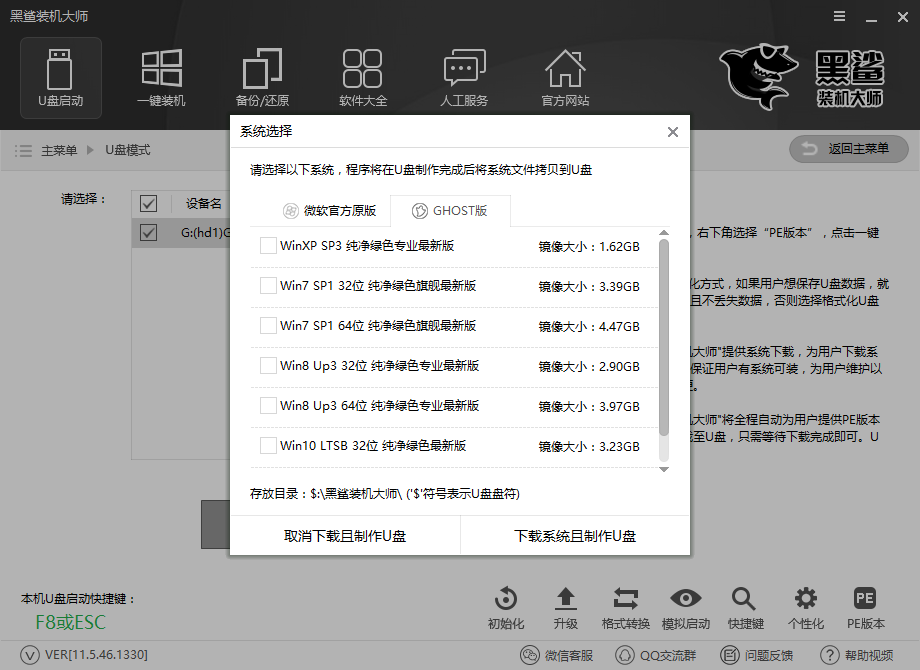
第二步:重啟電腦設置BIOS并重裝系統
1.重啟電腦在開機時不停地按啟動快捷鍵,在調出來的界面選擇USB的選項,進入到PE選擇界面選02進入PE系統。U盤啟動快捷鍵可以在U盤啟動盤制作工具里面查詢,或者在電腦開機時屏幕下方會出現短暫的按鍵提示,帶boot對應的按鍵既是啟動快捷鍵。

2.進入到PE系統桌面后會自動彈出PE裝機工具,這里勾選需要裝的Win10系統,目標分區選擇你的系統盤(一般為C盤),之后點擊安裝系統。
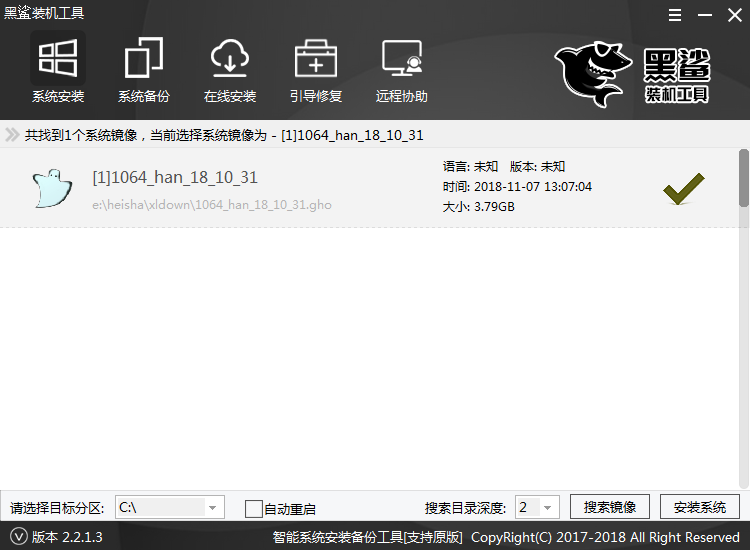
3.進入最后的系統部署與驅動安裝過程,這個步驟不用我們操作,只需要耐心等待系統部署完成后進入到系統桌面即可。
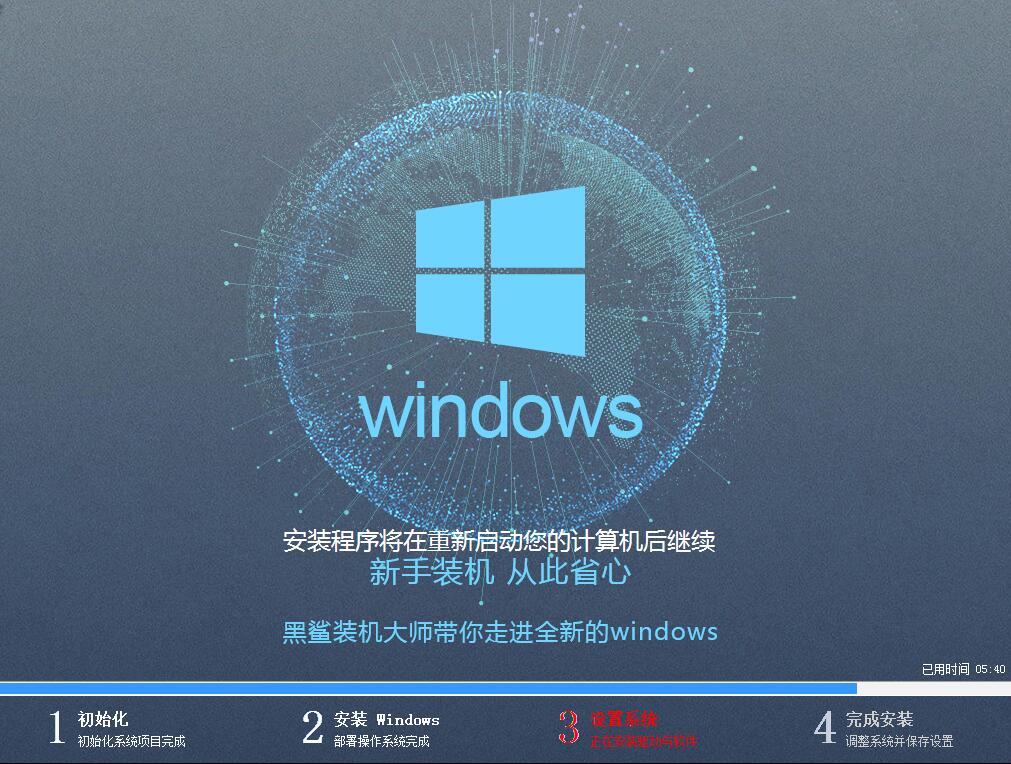

以上就是小編給大家帶來的神舟戰神k670d筆記本U盤安裝win10教程詳解。為神舟戰神k670d筆記本重裝系統,使用黑鯊裝機大師制作的啟動U盤進行重裝,簡單方便快捷,讓系統裝機變得輕而易舉!
